很多小伙伴买了苹果的airpods无线耳机,但是不知道airpods怎么连接电脑?其实只需要一些简单的步骤就能实现airpods连接windows电脑,现在我们就通过这个详细的airpods连接windows电脑教程来解决这个问题。
airpods连接windows教程
想要让airpods连接windows电脑,其实非常简单,我们需要做的通过电脑的蓝牙来和AirPods配对并连接。
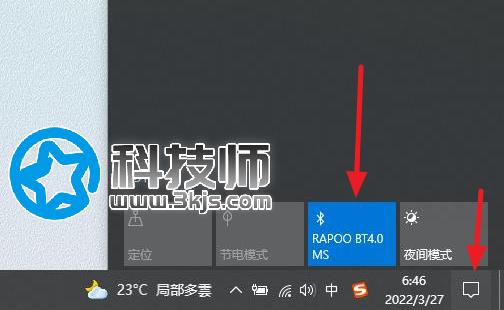
1、首先确认电脑的蓝牙是否打开。点击桌面右下角通知,可以看到当前的蓝牙是否打开
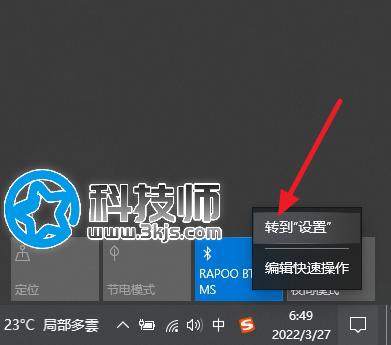
2、如果蓝牙没有打开,单击就能打开,如果已经打开蓝牙,右键蓝牙图标,点击“转到设置”
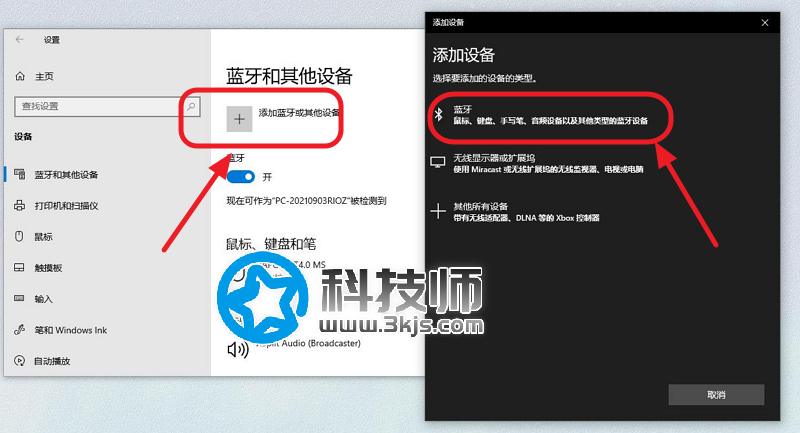
3、点击“添加蓝牙或其他设备”,接下来在添加设备界面点击第一个:蓝牙。
这个时候我们需要将AirPods处于配对模式,将放入AirPods保护套并打开盖子,然后按住保护套背面的配对按钮。当外壳正面的指示灯开始呈白色闪烁时,松开按钮。
4、等待windows电脑与AirPods配对并连接,这时候AirPods就成功连接上电脑了。
希望这个airpods连接windows电脑详细教程能够顺利帮你解决airpods怎么连接电脑的问题,希望这个教程对有需要用airpods连接电脑的网友有帮助。













